此次泄露的Windows10消费者预览版版本号为build 9901,最大的不同就是加入了只能语音系统Cortana,想必WP的用户对此不算陌生。不过,该版本是针对小群体的内部测试版本,依然存在诸如键盘指示灯无法点亮、这台电脑图标偶尔自动大量复制等诸多问题,因此使用虚拟机安装体验Win10预览版9901就成为了很多朋友的首选。下面查字典教程网就为大家带来Win10预览版9901虚拟机安装方法以及需要注意的一些事项。
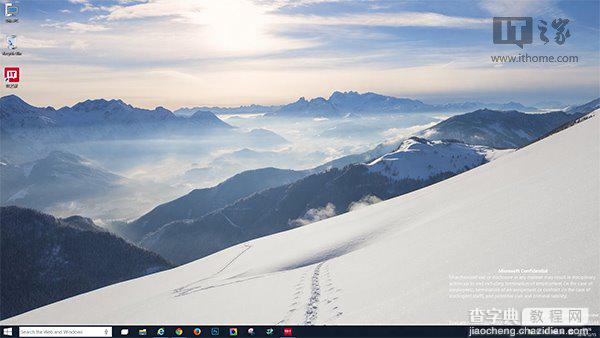
泄露出来的Windows10预览版9901英文版为UEFI锁定版本,无法在传统的BIOS引导下进行安装,需要切换到EFI模式才能正常安装。但是,很多旧电脑不支持EFI,或者很多朋友选择在虚拟机里体验,这里说一下VMware Workstation的设置,以方便网友们能够通过虚拟机体验这次改动颇大的Win10预览版9901。
▼在VMware Workstation创建虚拟机之后,在“您希望使用什么类型的配置”窗口下,不要选择“典型(推荐)”,这里要选择“自定义(高级)”

▼中间的设置过程,默认即可,或者根据个人需要修改。重点在这里,在“固件类型”窗口下,默认为BIOS,这里一定要改为EFI。

▲剩下的设置过程,默认即可,或者根据个人需要修改。

▲Virtual Box也有EFI的设置,需要创建虚拟机之后,打开虚拟机设置重新修改设置
设置完成之后,就可以在虚拟机中体验到这次改动颇大的Windows10预览版9901啦。
以上就是win10预览版9901虚拟机安装方法及注意事项,希望能对大家有所帮助!
【win10预览版9901虚拟机安装方法及注意事项】相关文章:
★ Win10预览版14342自制中文ISO系统镜像下载 32位/64位
★ Win10预览版14366自制中文ISO镜像下载 32位/64位
★ Win10 Mobile预览版14356官方未公布UI更新哪些内容?
★ Win10稳定预览版14393.103更新哪些内容? 更新内容汇总
★ Win10预览版14316怎么通过WiFi将手机投影到这台电脑?
★ Win10 Mobile预览版14283中蓝牙耳机可以控制音乐播放
